معرفی و آموزش نصب گوگل آنالیتیکس به صورت کامل و تصویری
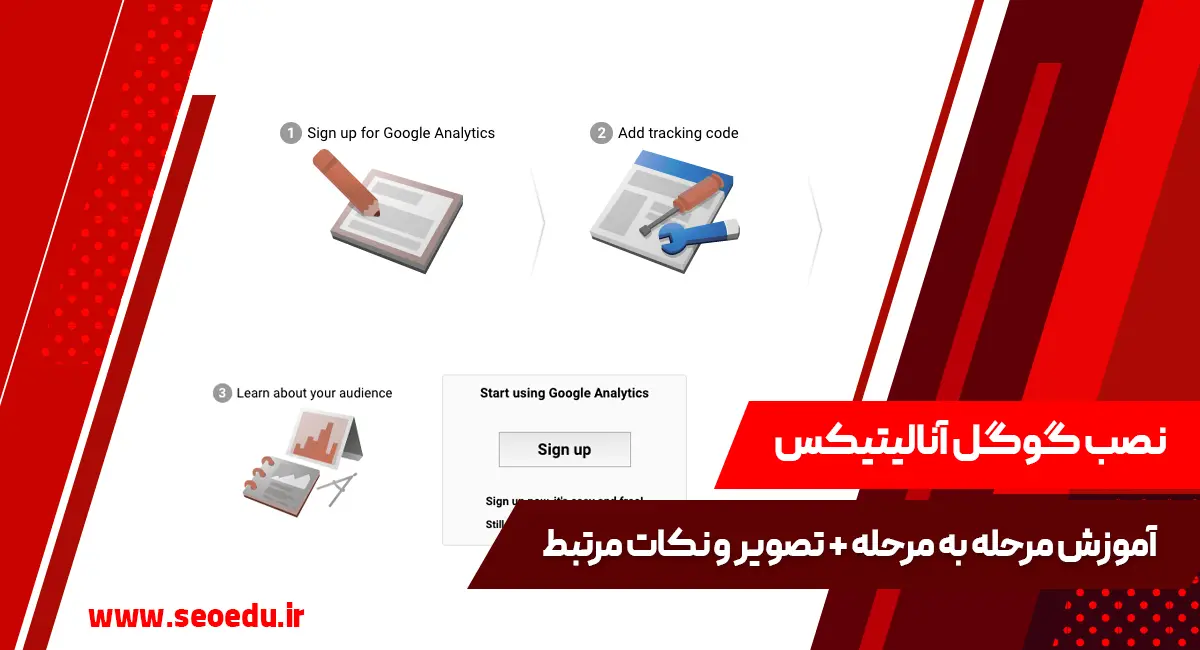
 در حال ثبت رای
در حال ثبت رای
آموزش نصب گوگل آنالیتیکس یکی از موضوعاتی است که سئوکارها و وبمسترهای تازه کار به آن نیاز دارند. به همین خاطر می خواهیم در این مقاله به صورت کامل پروسه انجام این کار را در 2 فرآیند کلی به شما آموزش دهیم. در کل پروسه فعال کردن این سرویس نیاز به ثبت نام، پر کردن فرم و دریافت کد دارد که در ادامه کامل توضیح داده ایم. اگر راجع به آموزش های مرتبط به این موضوع سوالاتی دارید، می توانید در قسمت کامنت ها سوالات خود را در میان بگذارید.
منظور از گوگل آنالیتیکس چیست؟

پیش از اینکه به آموزش نصب گوگل آنالیتیکس بپردازیم، ابتدا بهتر است با این پلتفرم آشنا شوید. گوگل آنالیتیکس که در مقاله آموزش گوگل آنالیتیکس مفصل به معرفی آن پرداخته ایم، یکی از سرویس های گوگل است که از سال 2005 ارائه شد. کاربرد این پلتفرم به صورت خلاصه، ردیابی فعالیت کاربر و ارائه آمارها و داده های سایت شما در قالب گزارش ها و نمودارهای مختلف است. شما می توانید داده های مختلفی را در آن مشاهده کنید که عبارتند از:
- تعداد کاربران زنده در سایت.
- تفکیک و نسبت کاربران براساس سیستم عامل.
- نرخ بانس ریت و Engagement کاربران.
- میزان درآمدزایی شما از کمپین های تبلیغاتی مختلف.
- میزان بازدید از کشورهای گوناگون.
- و غیره.
داده های بسیار دیگری نیز وجود دارند که می توانید به کمک آنها برای آنالیز بهتر سایت خود استفاده کنید.
شما می توانید با آموزش نصب گوگل آنالیتیکس که در ادامه بیان می کنیم، این ابزار را به صورت رایگان و بدون پرداخت هیچ وجهی به کار بگیرید. استفاده از گوگل آنالیتیکس برای 3 دسته از افراد ضروری است که عبارتند از:
- سئوکارها: اولین دسته کسانی هستند که تا حدودی با آمارها سروکار دارند. هرچند که بهترین پلتفرم برای سئوکارها، همان گوگل سرچ کنسول است اما داده های گوگل آنالیتیکس به خصوص در تحلیل رفتاری کاربران ورودی مفید خواهد بود. سئوکارها می توانند بانس ریت و نرخ تعامل کاربران در صفحات مختلف را متوجه بشوند. برای بهبود آن برنامه ریزی کنند و به عنوان یک منبع مکمل گوگل سرچ کنسول از آن استفاده نمایند.
- دیجیتال مارکترها: دومین دسته از افرادی که ضروری است از گوگل آنالیتیکس استفاده نمایند، مجریان تبلیغات روی سایت ها و برگزارکنندگان کمپین ها می باشند. مهم ترین پیش نیاز و ابزار یک دیجیتال مارکتر، داده هایی است که باید از نحوه تعامل کاربر درک نماید. بنابراین بهترین پلتفرم که می تواند چنین آمارهایی را ارائه نماید، گوگل آنالیتیکس خواهد بود.
- وبمسترها: شما به عنوان صاحب یک سایت می توانید به این بخش دسترسی داشته باشید. مثلا پس از فراگرفتن آموزش مشاهده URL کامل در ga4، آمار متریک های مختلفی که برای هر صفحه تعریف کرده اید را برای همه صفحات سایت خود به صورت یک لیست مشاهده نمایید.
چرا گوگل آنالیتیکس را نصب کنیم؟

اگر همچنان در آموزش نصب گوگل آنالیتیکس تردید دارید، می خواهیم دلایلی را بیان کنیم که منجر می شوند تا این ابزار حیاتی را از دست ندهید. در این خصوص می توان گفت:
- دسترسی به آمارهای مهم که همه آنها به ویژه برای دیجیتال مارکترها و یا سئوکارها مهم خواهد بود.
- نصب و رایگان بودن استفاده از این پلتفرم که می تواند به کار بردن آن را به شدت مفید سازد.
- ارائه معتبرترین داده ها، متریک ها، سشن ها، دایمنشن ها و غیره از کاربران برای وبمسترها که توسط خود گوگل جمع آوری و ارائه می شوند. اگر با این کلمات آشنا نیستید حتما سری به مقاله اصطلاحات گوگل آنالیتیکس بزنید.
- نمایش داده ها با چارت ها و دسته بندی های کامل و با جلوه های بصری زیبا که می تواند در درک کلی وضعیت سایت شما موثر باشد.
ارائه چنین پلتفرم هایی به صورت رایگان که یک دید کلی از وضعیت سایت شما و عملکرد مخاطب دارد، یکی از بهترین فیچرهای گوگل برای وبمستران می باشد. حال آنکه استفاده رایگان از این قابلیت توانسته است مزیت و اهمیت به کار گرفتن آن را چندین برابر کند.
حال که یک آشنایی کلی با این پلتفرم کسب کردیم و اهمیت آن را فهمیدیم، در ادامه با ما همراه باشید تا به آموزش نصب گوگل آنالیتیکس به صورت مرحله به مرحله و تصویری بپردازیم.
آموزش نصب گوگل آنالیتیکس به صورت کامل و تصویری – ثبت نام و پرکردن فرم اولیه

برای کسانی که قصد دارند به تازگی جهت نصب گوگل آنالیتیکس اقدام کنند، می توانید مراحل زیر را قدم به قدم طی کنید. با توجه به اینکه گوگل آنالیتیکس در نسخه یونیورسال از 1 ژولای سال 2023 متوقف می شود، شما مراحل نصب GA4 را طی می کنید که کمی متفاوت است.
ورود به سایت گوگل آنالیتیکس و ثبت نام / لاگین در آن
اولین قدم در آموزش نصب گوگل آنالیتیکس آن است که به سایت این مجموعه وارد شده و برای ثبت نام در آن اقدام کنید. برای این کار ابتدا به وب سایت google.com/analytics مراجعه کنید.
حال روی گزینه “Get Started today” را بزنید که مستقیما وارد صفحه Sign in جیمیل می شوید. در این قسمت باید جیمیلی که می خواهید گوگل آنالیتیکس را با آن فعال کرده و داده های سایت خود را در آن منتقل کنید را انتخاب کرده و یا در آن لاگین شوید.
پر کردن فرم اولیه برای ثبت نام و ایجاد کارپوشه
حال زمانی که این کار را انجام دادید، وارد پنل گوگل آنالیتیکس خود می شوید. در اولین مرحله، یک فرم با 5 مرحله برای شما ارائه می شود که می توانید از طریق آن برای ایجاد کارپوشه خود در این پلتفرم اقدام کنید.
مرحله اول فرم – مشخصات اکانت و داده های دریافتی آن
در اولین مرحله از آموزش نصب گوگل آنالیتیکس در فرم اولیه، شما باید مشخصات اولیه اکانت خود را وارد کنید. مثلا اولین فیلد Account Name شما است که باید نام اکانتی را که می خواهید در پنل گوگل آنالیتیکس مشاهده کنید، درج نمایید.
در بخش دوم این فرم، قسمت “Account Data Sharing Setting” وجود دارد که داده های اجازه داده شده توسط شما برای نمایش در این پلتفرم مشخص می شوند. معمولا تنظیماتی که به صورت پیش فرض در این قسمت وجود دارد، مناسب بوده و نیازی به تغییر ندارد.
نکته: در صورتی که فروشگاه اینترنتی دارید که محصولات آن را در گوگل Product نیز قرار داده اید، بهتر است گزینه اول یعنی “Google Product & Sevices” را نیز فعال کنید. البته این گزینه را بعدا هم می توانید فعال نمایید.
مرحله دوم فرم – مشخصات پراپرتی، منطقه زمانی و کشور
در دومین مرحله از این فرم نام پراپرتی، منطقه زمانی و نیز واحد ارزی شما دریافت می شود. شما می توانید آن را به صورت پیش فرض روی کشوری که هستید قرار دهید. اگر در ایران هستید می توانید آن را روی منطقه زمانی تهران و یا کشور آمریکا و واحد پولی دلار نیز قرار دهید. این تنظیمات برای کاربران ایرانی چندان مهم نیستند.
نکته: تنظیمات این بخش نیز بعدا قابل تغییر هستند.
مرحله سوم فرم – معرفی بیزینس
حال در این قسمت از آموزش نصب گوگل آنالیتیکس، باید دسته بندی کسب و کار خود و نیز سایز آن را مشخص کنید. این موضوع تا حدی مربوط به تبلیغات گوگل است تا بفهمد کسب و کار شما چقدر بزرگ بوده و آفرهای سرویس خود را به شما نمایش دهد.
مرحله چهارم فرم – انتخاب موضوع بیزینس
در این قسمت شما شما چند گزینه را مشاهده می کنید که می توانید برمبنای توضیحات ارائه شده و برای تکمیل کردن گزارش های خود هرکدام از آنها که به سایت شما مربوط می شوند را تیک بزنید.
نکته: در این قسمت شما نوع موضوع سایت را تعیین می کنید. مثلا اگر فقط سایت شما در زمینه ایجاد سرنخ یا لید که منجر می شود تا کاربر به برند شما جذب شود فعالیت می کنید و فروشگاهی نیستید، گزینه اول را انتخاب کنید. البته شما می توانید همه آنها را تیک بزنید اما برخی گزارش ها به کار شما نمی آید.
اگر در حوزه دیجیتال مارکتینگ فعالیت می کنید، مطابق با تصویر چهار گزینه اول را کامل انتخاب کنید تا دیتاها به صورت کامل برای شما ارائه شوند.
زمانی که روی گزینه Create کلیک کنید، لازم است شرایطی که بیان شده اند را گوگل آنالیتیکس براساس کشور شما ارائه کرده است قبول کنید. ابتدا کشور خود را انتخاب کرده و گزینه تیک را بزنید و در نهایت گزینه “I Accept” را بزنید.
مرحله پنجم فرم – اتصال گوگل آنالیتیکس به سایت
مرحله پنجم جایی است که شما فرآیند دوم آموزش نصب گوگل آنالیتیکس را آغاز می کنید. در این قسمت شما باید سایت یا اپلیکیشن خود را به گوگل آنالیتیکس متصل کنید. برای انجام این کار باید یک قطعه کد را در سایت یا اپلیکیشن خود بارگذاری کنید که در ادامه به آن می پردازیم.
آموزش نصب گوگل آنالیتیکس به صورت کامل و تصویری – اتصال پلتفرم

حال فرآیند دوم آموزش نصب گوگل آنالیتیکس را شروع می کنیم که در این قسمت شما می توانید برای اتصال گوگل آنالیتیکس به سایت و پلتفرم خود اقدام کنید. توجه نمایید که این مرحله کمی فنی است و باید بسته به نوع وب سایت یا پلتفرمی که دارید برای انجام آن اقدام کنید.
آموزش اتصال گوگل آنالیتیکس به وب سایت
در اولین مرحله به سراغ آموزش اتصال گوگل آنالیتیکس به وب سایت ها می رویم که در این قسمت می توانید مراحل زیر را طی کنید:
- ابتدا باید در مرحله پنجم آموزش نصب گوگل آنالیتیکس در فرم اولیه روی گزینه Web کلیک کنید.
- حال پنجره ای از سمت راست باز می شود. در این جا یک فرم را مشاهده می کنید.
- در اولین فیلد آدرس وب سایت خود را به همان فرمتی که در فیلد مشخص شده است وارد کنید.
- حال یک نام برای پراپرتی آن در فیلد stream name قرار دهید. در نامگذاری بهتر است نسخه پلتفرم گوگل آنالیتیکس و سال ساخت آن را نیز درج کنید.
نکته: اگر آدرس سایت شما www. ندارد، از آن در آدرس سایت خود استفاده نکنید.
- حال در قسمت دوم این فرم، روی گزینه setting چرخنده کلیک کنید. در صفحه ای که از سمت راست باز می شود، می توانید دیتاهایی که دریافت می شوند را مشخص کنید. مثلا اگر می خواهید دیتاهای اسکرول را دریافت کنید، این گزینه را فعال نمایید.
- حال روی گزینه Create stream کلیک کنید.
- حال برای شما یک صفحه باز می شود که راهنمای اتصال به سایت به صورت انگلیسی توسط خود گوگل آنالیتیکس توضیح داده شده است.
- حال در ادامه آموزش نصب گوگل آنالیتیکس شما باید تکه کدی که به شما ارائه می شوند را کپی کرده و در سایت خود بعد از تگ <head> همه صفحاتی که داده های آنها را می خواهید قرار دهید.
- برای انجام این کار می توانید به راحتی از یک پلاگین در وردپرس یا قرار دادن کد در سایت های اختصاصی اقدام کنید.
نکته: در صورتی که از سیستم های وب سایت ساز استفاده می کنید، تبی نیز در این بخش وجود دارد به نام “Install with a website builder or CMS” که می توانید گزینه موردنظر خود را انتخاب کنید.
- مثلا اگر سیستم مدیریت محتوای شما وردپرسی است، می توانید گزینه Site kit را از این قسمت انتخاب کنید. اینجا یک کد به شما می دهد که کافیست آن را در آن پلاگین وارد کنید. در ادامه به بررسی این روش می پردازیم.
- حال زمانی که گزینه Site kit را انتخاب کردید، می توانید طبق دستورالعملی که ارائه می کند به سیستم مدیریت محتوای خود بروید.
- در این بخش آموزش نصب گوگل آنالیتیکس ما از پلاگین Site kit استفاده می کنیم. آن را جستجو کرده و برای نصب و فعال سازی آن در وردپرس اقدام کنید.
- حال روی گزینه start setup کلیک کرده و در صفحه جدید روی گزینه “connect google analytics …” را انتخاب کنید.
- حال به اکانت گوگل خود متصل شده، دسترسی های لازم را بدهید و کدی که به شما داده است را در آن پلاگین وارد کنید.
کار تمام است و شما به خوبی گوگل آنالیتیکس را به سایت خود متصل کردید.
شما کاربران می توانید برای دریافت اطلاعات بیشتر راجع به آموزش سئو سایت، طراحی سایت، تبلیغات و دیجیتال مارکتینگ به بلاگ سایت ما را مشاهده کنید.
نکات مهم در نصب گوگل آنالیتیکس

حال که به صورت کامل به آموزش نصب گوگل آنالیتیکس پرداختیم، لازم است یکسری نکاتی که باقی مانده است را برای شما شرح دهیم که عبارتند از:
- شما می توانید به کمک پلاگین های دیگری اعم از رنک مث یا Insert header and footer نیز برای درج کد گوگل آنالیتیکس اقدام کنید که حجم کمتری دارند.
- شما کاربران می توانید برای اتصال گوگل تگ منیجر و گزارش های گوگل ادز به گوگل آنالیتیکس نیز اقدام کنید. در این حالت کل گزارش ها را به صورت جداگانه و کامل تر در اختیار دارید.
- توجه کنید که اکانت با پراپرتی فرق دارد. اکانت یک شاخص کلی تر از پراپرتی است که یک یا چند پراپرتی درون آن قرار می گیرند. مثلا شما می توانید برای پروژه های متعلق به فرد x، یک اکانت تعریف کرده و تمام سایت های یا اپلیکیشن ها و غیره او را در آن به عنوان یک پراپرتی تعریف کنید. سپس برای فرد y یک اکانت تعریف کرده و چنین کاری کنید.
- شما باید حداقل یک اکانت و یک پراپرتی بسازید تا بتوانید از گزارش های گوگل آنالیتیکس استفاده کنید.
- در آموزش نصب گوگل آنالیتیکس، نیازی نیست سایت شما که در گوگل ایندکس باشد تا گزارش ها را مشاهده کنید. بلکه کافیست به گوگل آنالیتیکس متصل شود تا گوگل متریک های کاربر را اندازه گیری کند. این دو به یکدیگر مرتبط نیستند.
سوالات متداول کاربران
برخی از پرسش های متداول شما کاربران راجع به آموزش نصب گوگل آنالیتیکس عبارتند از:
پروسه نصب و اتصال سایت چقدر طول می کشد؟
پروسه نصب در کمتر از 1 ساعت انجام می شود. با این حال باید بدانید که پس از اتصال کامل سایت، دیتایی در گوگل آنالیتیکس قابل مشاهده نیست. باید چند روز زمان بدهید تا داده ها بارگیری و بارگذاری شوند.
نحوه اتصال سایت به گوگل آنالیتیکس در پلتفرم های کدنویسی شده چگونه است؟
برای اتصال این سایت ها کافیست کد ارائه شده را در قسمت هدینگ صفحات قرار دهید. همچنین دستورالعمل نصب و اتصال سایت ها به گوگل آنالیتیکس در مرحله پنجم فرم اولیه با توجه به پلتفرمی که انتخاب می کنید تعیین شده اند که می توانید از راهنمای خود گوگل آنالیتیکس استفاده کنید.
آیا گوگل آنالیتیکس سایت را کند می کند؟
در کل ردیابی اطلاعات چندان سرعت سایت را کند نمی کند اما تنظیمات یا ویژگی های خاصی که اعمال می کنید بر عملکرد سایت موثر خواهند بود.
اگر سوالی در مورد آموزش نصب گوگل آنالیتیکس دارید حتما در کامنت ها مطرح کنید.
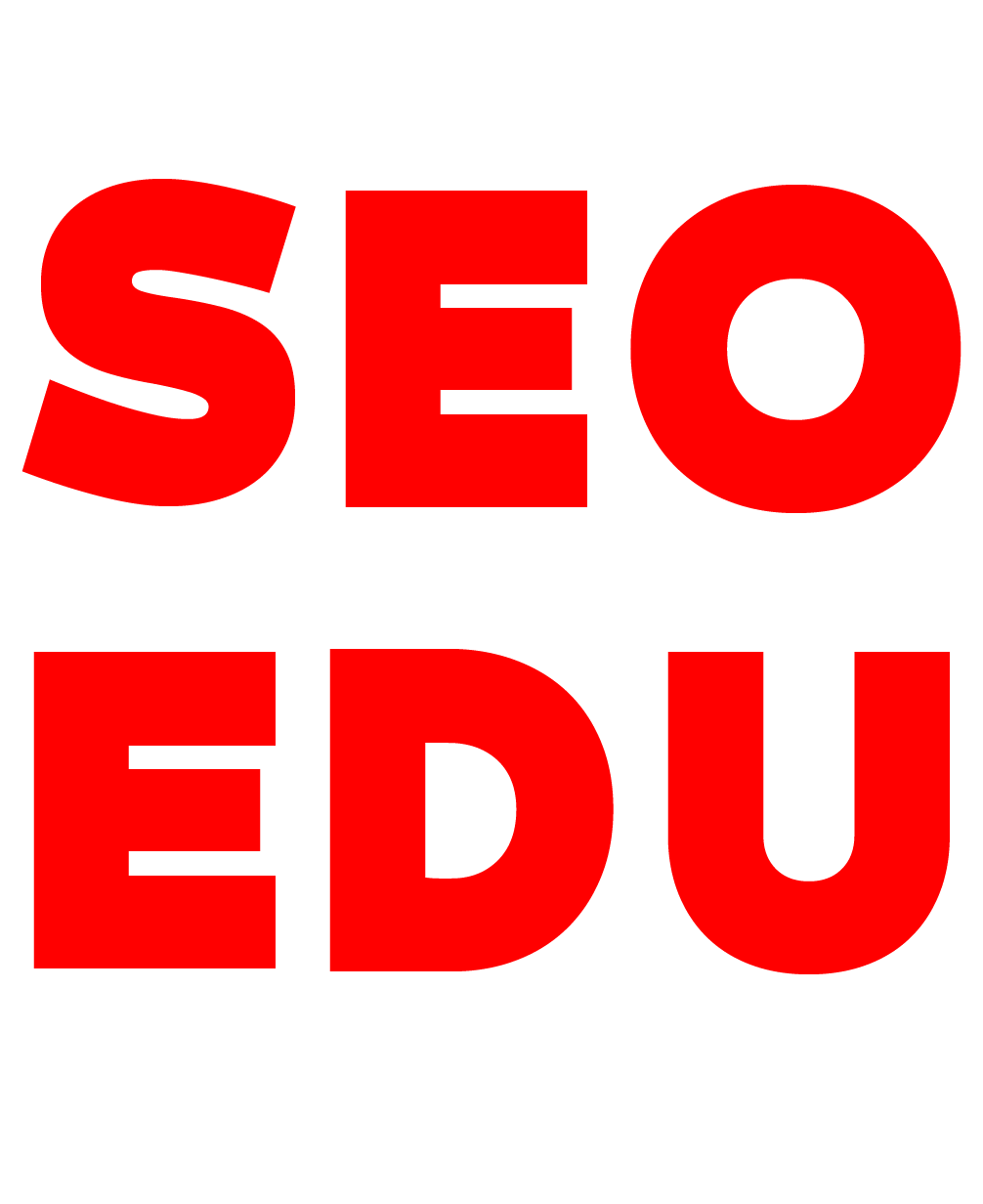


دیدگاهتان را بنویسید